Paramètres de sortie
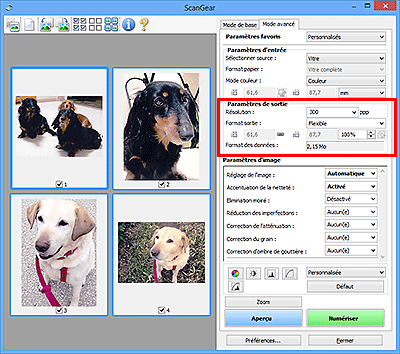
Paramètres de sortie permet de définir les éléments suivants :
- Résolution de sortie
-
Sélectionnez la résolution de la numérisation.
Plus la résolution (valeur) choisie est élevée, plus l'image est précise.
Choisissez une résolution via les options affichées en cliquant sur le bouton. Vous pouvez également saisir une valeur comprise entre 25 et 19 200 ppp (par incrément de 1 ppp).
Pour plus d'informations sur la résolution, reportez-vous à Résolution.
Lorsque Sélectionner source est défini sur Vitre :
Vous pouvez entrer une valeur comprise entre 25 et 19 200 ppp.
Lorsque Sélectionner source est défini sur Document (CAD recto) ou Document (CAD recto verso) :
Vous pouvez entrer une valeur comprise entre 25 et 600 ppp.
 Remarque
Remarque-
Lorsque les aperçus des images sont dans la vue en miniature, la saisie d'une valeur égale ou supérieur à 1201 ppp définira la Résolution de sortie comme suit.
- Si vous entrez entre 1201 et 2399 ppp : 2400 ppp
- Si vous entrez entre 2401 ppp et 4799 ppp : 4800 ppp
- Si vous entrez entre 4801 ppp et 9599 ppp : 9600 ppp
- Si vous entrez entre 9601 ppp et 19199 ppp : 19200 ppp
-
- Format sortie
-
Sélectionnez le format de sortie.
Sélectionnez Flexible pour définir un format personnalisé ou sélectionnez un format d'impression ou d'affichage. Sélectionnez Ajouter/Supprimer... pour définir le format personnalisé et l'enregistrer comme nouvelle option de format de sortie.
- Flexible
-
Vous pouvez indiquer la résolution et l'échelle, et ajuster les cadres de découpe (zones de numérisation).
Vue Miniatures :
Faites glisser la souris sur une miniature pour afficher un cadre de découpe. Quand un cadre de découpe est affiché, seule la partie qu'il contient est numérisée. Lorsque qu'aucun cadre de découpe n'est affiché, chaque cadre est numérisé indépendamment.
Vue de l'image entière :
Si aucun cadre de découpe n'apparaît, toute la zone d'aperçu est numérisée. Quand un cadre de découpe est affiché, seule la partie qu'il contient est numérisée.
 Remarque
Remarque- Pour agrandir/réduire l'image numérisée, entrez des valeurs dans les champs
 (Largeur) et
(Largeur) et  (Hauteur) dans Paramètres de sortie ou spécifiez une valeur (par incréments de 1 %) dans %. Bien que la valeur maximale disponible pour % dépende de la Résolution de sortie, elle peut être définie jusqu'à 19 200 ppp (valeur maximale disponible pour la résolution).
(Hauteur) dans Paramètres de sortie ou spécifiez une valeur (par incréments de 1 %) dans %. Bien que la valeur maximale disponible pour % dépende de la Résolution de sortie, elle peut être définie jusqu'à 19 200 ppp (valeur maximale disponible pour la résolution).
- Pour agrandir/réduire l'image numérisée, entrez des valeurs dans les champs
- Format de papier (L, A4, etc.) et Taille d'écran (1024 x 768 pixels, etc.)
- Vous ne pouvez spécifier ni
 (Largeur), ni
(Largeur), ni  (Hauteur), ni l'échelle. L'aperçu de l'image est découpé conformément au format de sortie et à la résolution sélectionnés. La partie contenue dans le cadre de découpe est numérisée à la taille du format de papier/de l'écran sélectionné. Vous pouvez faire glisser le cadre de découpe pour l'agrandir, le réduire ou le déplacer en conservant ses proportions.
(Hauteur), ni l'échelle. L'aperçu de l'image est découpé conformément au format de sortie et à la résolution sélectionnés. La partie contenue dans le cadre de découpe est numérisée à la taille du format de papier/de l'écran sélectionné. Vous pouvez faire glisser le cadre de découpe pour l'agrandir, le réduire ou le déplacer en conservant ses proportions. - Ajouter/Supprimer...
-
Affiche la boîte de dialogue Ajouter/supprimer le format de sortie pour spécifier les formats de sortie personnalisés.

Dans la boîte de dialogue Ajouter/supprimer le format de sortie, vous pouvez spécifier plusieurs formats de sortie et les enregistrer simultanément. Les éléments enregistrés s'affichent dans la liste Format sortie et peuvent être sélectionnés tout comme les éléments prédéfinis.
Ajout :
Sélectionnez Impression ou Affichage de l'image pour la Destination, saisissez le Nom du format de sortie, la Largeur et la Hauteur, puis cliquez sur Ajouter. Dans Unité, choisissez pouces ou mm si vous sélectionnez Impression dans Destination, mais vous ne pouvez sélectionner pixels que si vous sélectionnez Affichage de l'image dans Destination. Le nom du format ajouté figure dans la Liste des formats de sortie. Cliquez sur Enregistrer pour enregistrer les éléments figurant dans la Liste des formats de sortie.
Suppression :
Sélectionnez le format de sortie à supprimer dans Liste des formats de sortie, puis cliquez sur Supprimer. Cliquez sur Enregistrer pour enregistrer les éléments figurant dans la Liste des formats de sortie.
 Important
Important- Vous ne pouvez pas supprimer des formats de sortie prédéfinis comme A4 et 1024 x 768 pixels.
 Remarque
Remarque- Enregistrez jusqu'à 10 éléments pour chaque destination.
- Un message d'erreur s'affiche lorsque vous saisissez une valeur non comprise dans la plage du paramètre. Saisissez une valeur comprise dans la plage affichée dans le message.
 Remarque
Remarque- Reportez-vous à la section « Ajustement des cadres de découpe (ScanGear) » pour plus d'informations sur les cadres de découpe.
- Pour plus de détails sur le mode d'affichage initial du cadre de découpe sur une image d'aperçu, reportez-vous à la section Cadre de découpe sur les images d'aperçu dans l'onglet Aperçu de la boîte de dialogue Préférences.
 (Commuter les proportions)
(Commuter les proportions)-
Disponible si Format sortie est défini sur tout autre paramètre que Flexible.
Cliquez sur ce bouton pour faire pivoter le cadre de découpe. Cliquez à nouveau pour lui rendre son orientation d'origine.
- Format des données
-
La taille des données numérisées avec les paramètres en cours s'affiche.
 Remarque
Remarque- Si les données dépassent une certaine taille, la valeur s'affiche en rouge. Si tel est le cas, un message d'avertissement s'affiche lorsque vous cliquez sur Numériser. Il est recommandé de régler ces paramètres afin de réduire le Format des données. Pour continuer, effectuez la numérisation dans la vue de l'image entière.

